Úpravy súborov PDF v Adobe Reader

- 5067
- 1439
- Mgr. Vavrinec Peško
Dokumenty PDF sú veľmi populárne a používajú sa v rôznych situáciách. To znamená, že každý používateľ musí byť schopný pracovať s týmito súbormi. Ak chcete pracovať s dokumentmi PDF, musíte mať v počítači program Adobe Reader, ktorý je tiež súčasťou balíka Adobe Acrobat. V tomto článku zistíme, ako upraviť súbor PDF v Adobe Reader. Začnime. Ísť!

Program DC Acrobat Reader vám umožňuje zmeniť súbor PDF.
Prvá vec, ktorú by mal každý používateľ vedieť, kto bude pracovať s formátom PDF, je úplná úpravy textu, napríklad v spoločnosti Microsoft Word, nemôžete tu tu. Možno to bude naštvané, ale v skutočnosti je v niektorých situáciách nedostatok možnosti úplnej úpravy obsahu súboru obrovským plusom a výhodou.
Čítačka umožňuje používateľovi pridať poznámky a komentáre do textu. Ak to chcete urobiť, prejdite na nástroje a vyberte „Pridať komentár“. Keď sa zobrazí príslušné okno, zadajte potrebný text. Môžete tiež pridať ďalší typ komentára, ktorý sa zobrazí ako oblak myšlienok. Na tento účel použite funkciu „Vytvorte poznámku“. Stlačte oblak myšlienok na ikonu a potom zadajte miesto v súbore, kde sa nachádza komentár. Ak je to potrebné, umiestnenie je možné zmeniť.
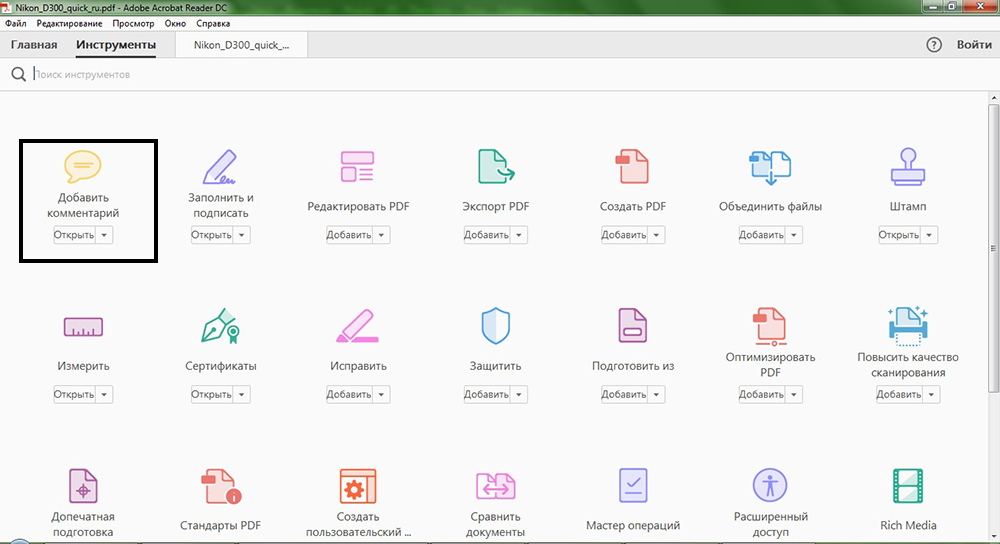
Mnoho používateľov sa zaujíma o to, ako zvýrazniť oblasti textu farbou. Robí sa to veľmi jednoduché. Použite funkciu „Vyberte text“, ktorá sa tam nachádza, na paneli Pridanie komentára. Stačí kliknúť na ikonu značky a potom zvýrazniť požadovanú oblasť dokumentu. Farba a priehľadnosť je možné nakonfigurovať podľa vášho uváženia. Kliknite na pravé tlačidlo myši vo vybranej oblasti a v ponuke vyberte „Vlastnosti“.
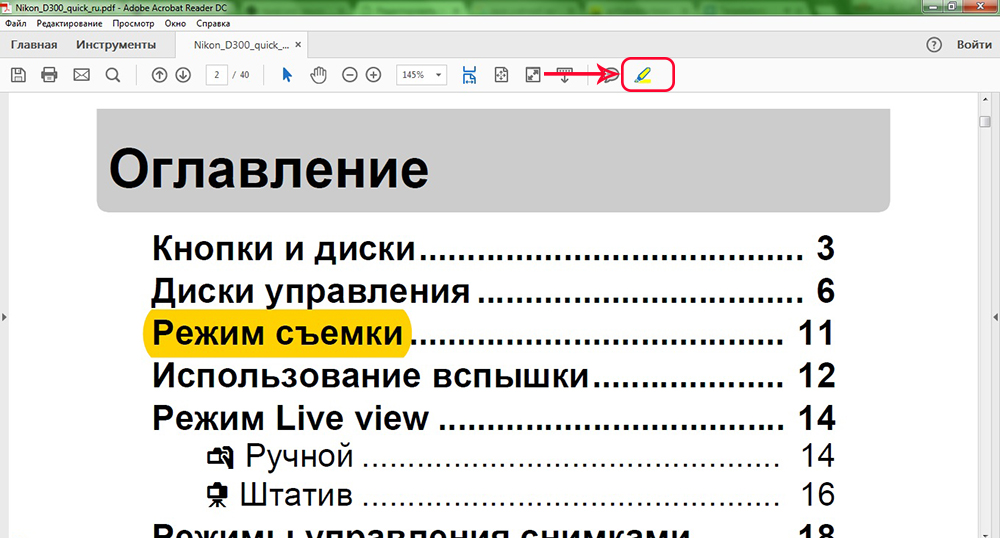
Adobe Reader tiež umožňuje zaznamenať časť dokumentu na odstránenie. Za týmto účelom existuje špeciálny nástroj „Odstráňte text“. Podstatou jeho práce je meno. Princíp konania je rovnaký ako pri zvýraznení, iba namiesto farby je označená oblasť prepísaná.
Spravodlivo sa oplatí povedať, že je možné úplne upraviť súbory PDF, iba preto budete musieť kúpiť platený balík od spoločnosti Adode. Tam používateľské schopnosti nie sú nijako obmedzené. Môžete pridať vodoznaky, vložiť odkazy, pracovať s obrázkami, ako aj priložiť rôzne súbory a oveľa viac. Užívateľ prijíma prístup ku všetkým funkciám prostredníctvom položky ponuky „Upraviť PDF“.
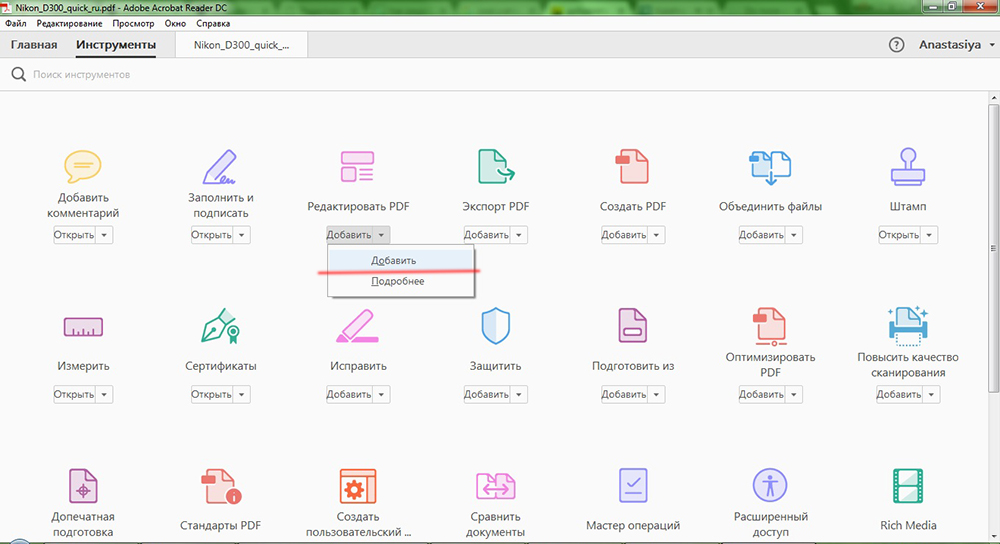
Teraz viete, ako upravovať dokumenty PDF pomocou Adobe Reader. Ako vidíte, všetko je celkom jednoduché a jasné. Napíšte v komentároch, či vám článok pomohol prísť na to, zdieľať svoje vlastné názory a skúsenosti s ostatnými používateľmi, ako aj položiť akékoľvek otázky týkajúce sa záujmu o tému článku.
- « Inštalácia vmwaretools na Ubuntu
- Efektívne spôsoby, ako odstrániť chybu 0xc0000022 Pri začatí programov a hier »

